Hoe macOS Sonoma-ontwikkelaarsbèta te downloaden
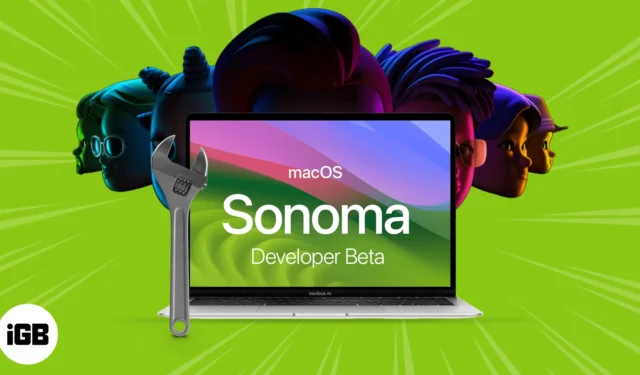
Wat u moet weten voordat u macOS 14 Sonoma-ontwikkelaarsbèta downloadt:
- Zorg ervoor dat u een back-up van uw Mac maakt voordat u macOS Sonoma installeert.
- We raden aan om de bèta-updates voor macOS 14 Sonoma-ontwikkelaars op een partitie te downloaden en te installeren om uw gegevens veilig te houden.
Het wachten is eindelijk voorbij. Apple heeft zijn nieuwste besturingssysteem, macOS Sonoma, gelanceerd. Deze nieuwe iteratie van het Mac-besturingssysteem zit boordevol spannende functies en verbeteringen en belooft de manier waarop je met je Mac omgaat opnieuw te definiëren. Of je nu een techliefhebber bent of een informele gebruiker, de allure van macOS 14 valt niet te ontkennen.
Als je de nieuwe functies wilt verkennen en praktijkervaring wilt opdoen met de volgende generatie macOS, kun je als volgt de macOS Sonoma-ontwikkelaarsbèta downloaden en installeren op je Mac.
Wat is er nieuw in de bètaversie van macOS Sonoma?
- Screen Saver: Met de introductie van Screen Saver op Mac kun je nu genieten van de fantastische bewegende beelden die op het scherm van je Mac worden weergegeven wanneer deze niet in gebruik is.
- Bureaubladwidgets: u kunt nu widgets toevoegen aan uw Mac-scherm, toegang krijgen tot de widgets van uw iPhone op Mac, de positie van die widgets wijzigen en meer.
- Presentator-overlay: de nieuwe macOS Sonoma voegt ook een speciale functie toe voor presentatoren en stelt u in staat om meer mensen aan het gesprek te laten deelnemen als u vaak videoconferenties gebruikt.
- Nieuwsfuncties voor de Berichten-app: op je Mac kun je nu eenvoudig specifieke berichten vinden met behulp van zoekfilters, gesprekken inhalen die je misschien hebt gemist en berichten beantwoorden door te vegen. Bovendien is een van de meest opwindende functies dat je al je stickers op één plek kunt ordenen.
- Pdf’s en notities: er zijn ook speciale functies voor het werken met pdf’s en notities, verbeteringen aan de Safari-webbrowser, betere autocorrectie op het toetsenbord, verbeterde game-ervaring op je Mac en verbeterde privacy en beveiliging.
Kortom, de macOS Sonoma-update voegt een heleboel geweldige nieuwe functies en verbeteringen toe aan je Mac die je ervaring zullen verbeteren.
macOS Sonoma – Ondersteunde apparaten
- MacBook Air – 2018 of nieuwer
- MacBook Pro – 2018 of nieuwer
- iMac – 2019 of nieuwer
- iMac Pro – 2017
- Mac mini – 2018 of later
- Mac Studio – 2022
- Mac Pro – 2019 of later
U kunt op het Apple-logo klikken () → kies Over deze Mac om de naam van uw Mac te controleren. Je krijgt nu een overzicht van je Mac, met informatie over het model, de macOS-versie en de chip. Bovendien is het bovenstaande de lijst van MacBooks die ondersteuning zullen krijgen voor macOS 14.
Voordat u de macOS Sonoma-ontwikkelaarsbèta downloadt en installeert, moet u echter eerst ons artikel lezen over hoe u uw Mac voorbereidt op de nieuwste macOS 14.
Hoe maak je een back-up van je Mac
Sta je te popelen om de opwindende nieuwe functies van macOS 14 beta te ontdekken, maar maak je je zorgen over de beveiliging van je Mac? Prioriteit geven aan gegevensbeveiliging is essentieel voordat u kunt genieten van de nieuwste macOS-functies. Om je te beschermen tegen mogelijk gegevensverlies, is het maken van een back-up van je Mac een cruciale voorzorgsmaatregel. Volg de onderstaande instructies om snel een reservekopie van uw Mac te maken.
- Klik op het Apple-logo () → Ga naar Systeeminstellingen .
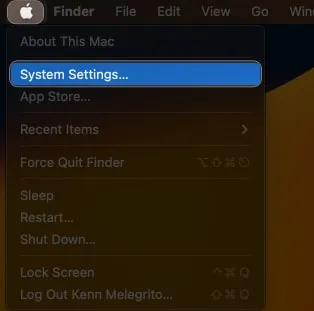
- Selecteer Algemeen → Kies Time Machine .
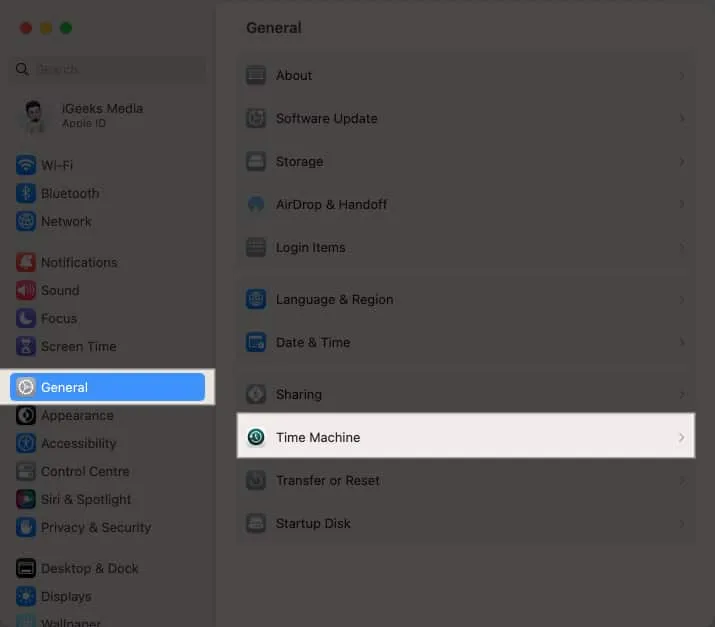
- Klik op Back-upschijf toevoegen .
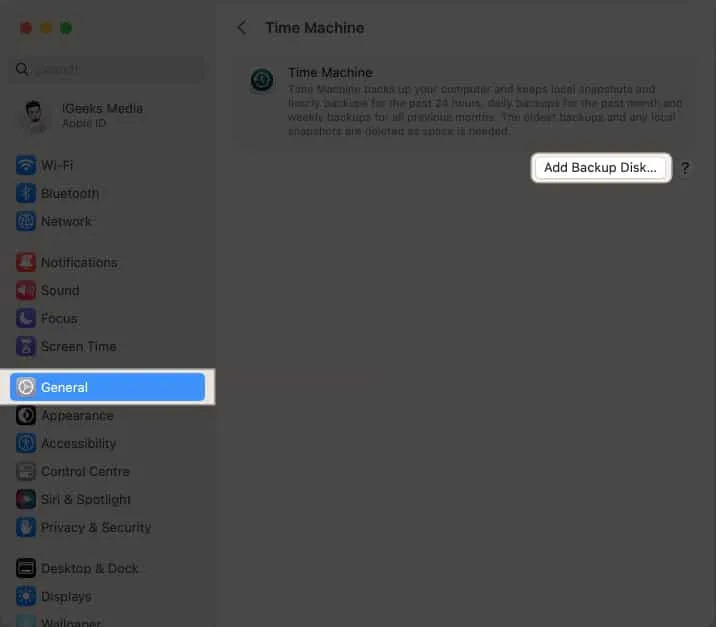
- Selecteer uw schijf → Kies Set Up Disk .
- Voer een wachtwoord in om uw back-upschijf te beveiligen → Kies een schijfgebruikslimiet → Selecteer Gereed .
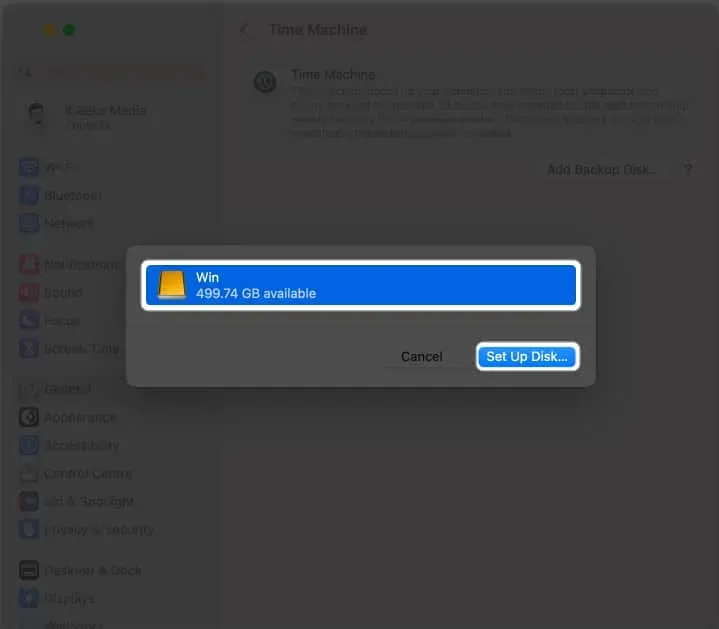
Mocht u bovenstaande methode echter te ingewikkeld vinden, dan hebben wij een alternatieve oplossing voor u. Voel je vrij om ons artikel te verkennen, dat eenvoudigere alternatieven biedt om effectief een back-up van je Mac te maken .
Hoe macOS Sonoma-ontwikkelaarsbèta te downloaden
- Ga naar developer.apple.com en navigeer naar het tabblad Ontdekken.
- Selecteer macOS → Klik op Downloaden .
- Log desgevraagd in met de inloggegevens van uw ontwikkelaarsaccount .
- Zoek naar de optie om de nieuwste macOS 14 Sonoma te downloaden → Klik op Profiel installeren .
- Open de map Downloads (of de standaardmap waarin bestanden worden opgeslagen).
- Zoek het bestand met de naam macOSDeveloperBetaAccessUtility.dmg en dubbelklik erop om het te openen.
- In de schijfkopie vindt u een bestand met de naam macOSDeveloperBetaAccessUtility.pkg . Dubbelklik erop om het installatieprogramma uit te voeren.
- Klik in het promptvenster op Doorgaan , ga akkoord met de algemene voorwaarden, → Klik op Installeren .
- Volg de instructies op het scherm om de installatie van de macOS-ontwikkelaarsbèta te voltooien.
- Nu zou u het scherm Software-update moeten zien. Zo niet, klik dan op het Apple-logo () → Systeeminstellingen → Software-update .
Hier ziet u de macOS 14 Sonoma-ontwikkelaarsbètaoptie; klik op Nu upgraden . Afhankelijk van uw internetsnelheid kan het downloaden even duren.
Hoe macOS Sonoma-ontwikkelaarsbèta te installeren
Na het beveiligen van een back-up van uw gegevens en het succesvol toevoegen van het bètaprofiel, is het nu tijd om door te gaan met de installatie van de macOS 14-bèta voor ontwikkelaars. Bij het starten van het bèta-installatieprogramma verschijnt er een promptvenster waarin u wordt gevraagd het installatieproces te starten.
Macs met Ventura 13.3 of ouder
- Klik op de knop Doorgaan .
- Selecteer de optie om akkoord te gaan met de algemene voorwaarden van Apple.
- Ga verder door op de knop Installeren te klikken .
Het kan nodig zijn om wat opslagruimte vrij te maken voor de installatie. - Volg de instructies op het scherm om de installatie van macOS Sonoma te voltooien.
Macs met Ventura 13.4 of hoger
U kunt vanaf macOS 13.4 Ventura gemakkelijk bèta-updates downloaden en installeren zonder naar een ontwikkelaarsportaal te gaan. Volg de onderstaande stappen.
- Klik op het Apple-logo ( ) in de menubalk → Selecteer Systeeminstellingen .
- Ga naar Algemeen → Software-updates .
- Klik op de knop “i” naast Beta-updates.
- Kies een van de onderstaande opties:
- Ontwikkelaarsbèta
- Openbare bèta
- Selecteer macOS Sonoma Developer Beta .
Houd er rekening mee dat het installatieproces veel tijd in beslag kan nemen, dus wees geduldig. Voor aanvullende richtlijnen kunt u het gedeelte Aan de slag hieronder raadplegen. Als u echter van plan bent de macOS Sonoma-ontwikkelaarsbèta op uw primaire apparaat te installeren, is het raadzaam om deze op een aparte partitie te installeren.
Installeer macOS 14 Sonoma developer beta op een partitie
De bètaversie van een software is onderhevig aan bugs of andere problemen, zoals ik hierboven al vermeldde. Daarom is het een goede optie om de bèta op een secundair apparaat te installeren of een partitie in de Mac-opslag te maken om je gegevens te beschermen.
Lees ons artikel voor meer informatie over het maken van een partitie op je Mac als je er nog geen hebt. Gebruik daarnaast de hierboven geïllustreerde stappen om ook de ontwikkelaarsbèta te downloaden.
- Selecteer in het installatievenster Doorgaan nadat het downloaden is voltooid.
- Klik op Akkoord en Bevestig .
- Druk op Show All Disks en selecteer de gewenste partitie.
- Klik op Installeren om de procedure te starten.
Hier heb je de mogelijkheid om een schone installatie te kiezen en helemaal opnieuw te beginnen of de installatiehulp te gebruiken om huidige OS-gegevens over te zetten.
Aan de slag met macOS Sonoma-ontwikkelaarsbèta op Mac
Uw Mac wordt opnieuw opgestart met de meest recente versie van macOS Sonoma nadat de installatie is voltooid. Je moet eerst een aantal taken uitvoeren voordat je het nieuwe besturingssysteem kunt gaan verkennen.
- Selecteer Doorgaan .
- Log in met uw Apple ID en wachtwoord en laat iCloud uw gegevens en andere informatie synchroniseren.
- Klik op Aan de slag .
Misschien is dit alles wat je nodig hebt!
De meest recente versie van macOS wordt nu op uw Mac geïnstalleerd. Vergeet niet om er met trots mee te pronken en stuur ons screenshots via onze Twitter- of Instagram- pagina’s.
Je kunt teruggaan naar macOS Ventura en wachten op de stabiele release als de meest recente macOS Sonoma je niet bevalt of als je problemen hebt met de bètaversie.



Geef een reactie